Proxy IPv4 là một công nghệ quan trọng trong việc ẩn danh và bảo vệ quyền riêng tư trực tuyến. Đối với những người làm việc trực tuyến hoặc chơi game, việc sử dụng Proxy IPv4 có thể giúp họ truy cập vào các trang web bị chặn và duy trì danh tính ẩn danh trên internet. Trong bài viết này, POWERNET sẽ hướng dẫn bạn cách cài đặt và sử dụng Proxy IPv4 với Extension SwitchyOmega.
SwitchyOmega là gì?
SwitchyOmega là một Extension cho trình duyệt Chrome, cho phép bạn dễ dàng quản lý và chuyển đổi giữa các Proxy trong quá trình duyệt web. Với SwitchyOmega, bạn có thể dễ dàng cấu hình và sử dụng proxy IPv4 để duyệt web một cách an toàn và ẩn danh.
Cài đặt và sử dụng Proxy IPv4 với Extension SwitchyOmega
Bước 1: Tải xuống và cài đặt Extension SwitchyOmega
Để bắt đầu, bạn cần tải xuống và cài đặt Extension SwitchyOmega cho trình duyệt Chrome của mình. Bạn có thể tìm thấy extension này trên Chrome Web Store hoặc truy cập trang chủ của SwitchyOmega để tải xuống tại liên kết: https://chromewebstore.google.com/detail/proxy-switchyomega/padekgcemlokbadohgkifijomclgjgif?hl=vi
Bước 2: Cấu hình Proxy IPv4 trong SwitchyOmega
Sau khi cài đặt thành công SwitchyOmega, bạn cần cấu hình Proxy IPv4 để sử dụng. Theo sau các bước dưới đây:
Bước 2.1: Thực hiện Allow IP trên trang Portal của PowerNet
Dịch vụ Proxy IPv4 Việt Nam tại PowerNet là dịch vụ Proxy Private và cấp quyền sử dụng thông qua địa chỉ IP Public/VPS, chỉ có khách hàng đã đăng ký sử dụng thì mới có thông tin để truy cập. Vì vậy bạn phải thực hiện Allow IP Public/VPS của bạn trên trang khách hàng trước.
Bạn có thể làm theo hướng dẫn sau để thực hiện Allow IP tại PowerNet
Bước 2.2: Mở Extension SwitchyOmega
Sau khi cài đặt, bạn sẽ thấy biểu tượng SwitchyOmega hiển thị trên thanh công cụ của trình duyệt Chrome của bạn. Nhấp chuột vào biểu tượng này và chọn Options để mở Extension.
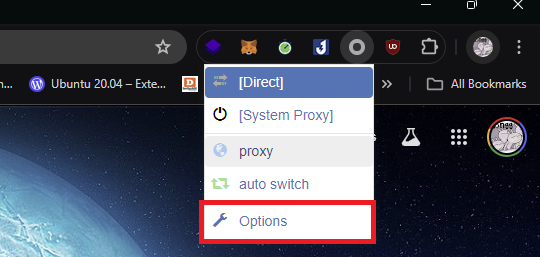
Bước 2.3: Thêm một Profile mới
Trong SwitchyOmega, bạn sẽ thấy một danh sách các Profiles hiện có. Nhấp vào nút “Add Profile” để thêm một Profile mới cho Proxy IPv4.
Tại đây bạn đặt tên cho Profile và nhấn Create
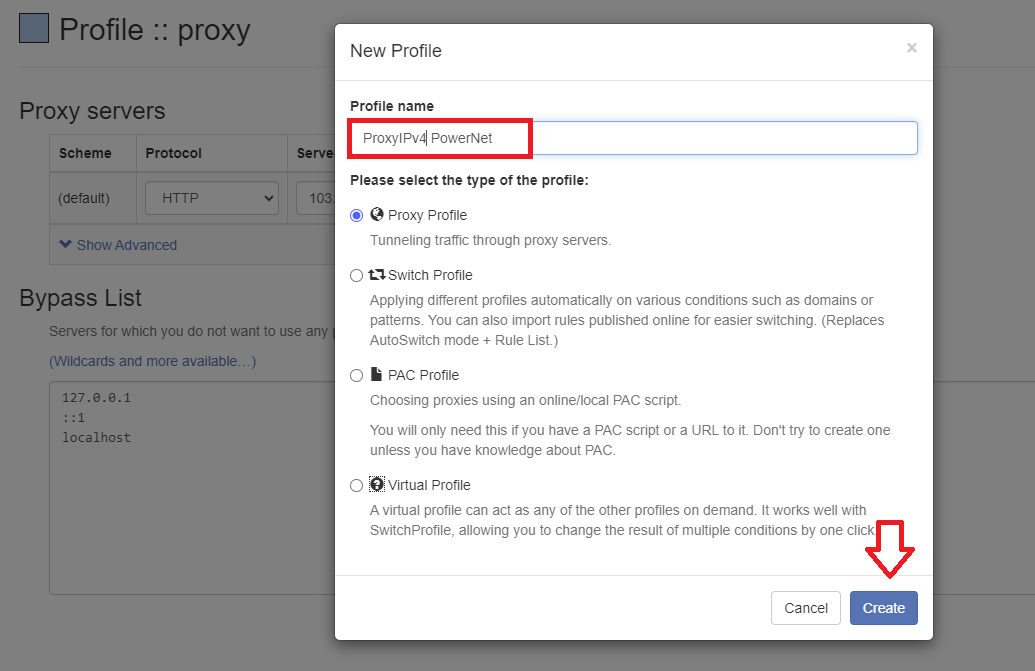
Bước 2.4: Cấu hình Proxy Server
Sau khi thêm một Profile mới, bạn cần cấu hình Proxy Server cho profile này. Trong phần Proxy Server, mục Protocol bạn chọn HTTP và nhập địa chỉ IP và cổng của Proxy IPv4 (Mặc định tất cả Proxy IPv4 tại PowerNet sử dụng cổng 5555)
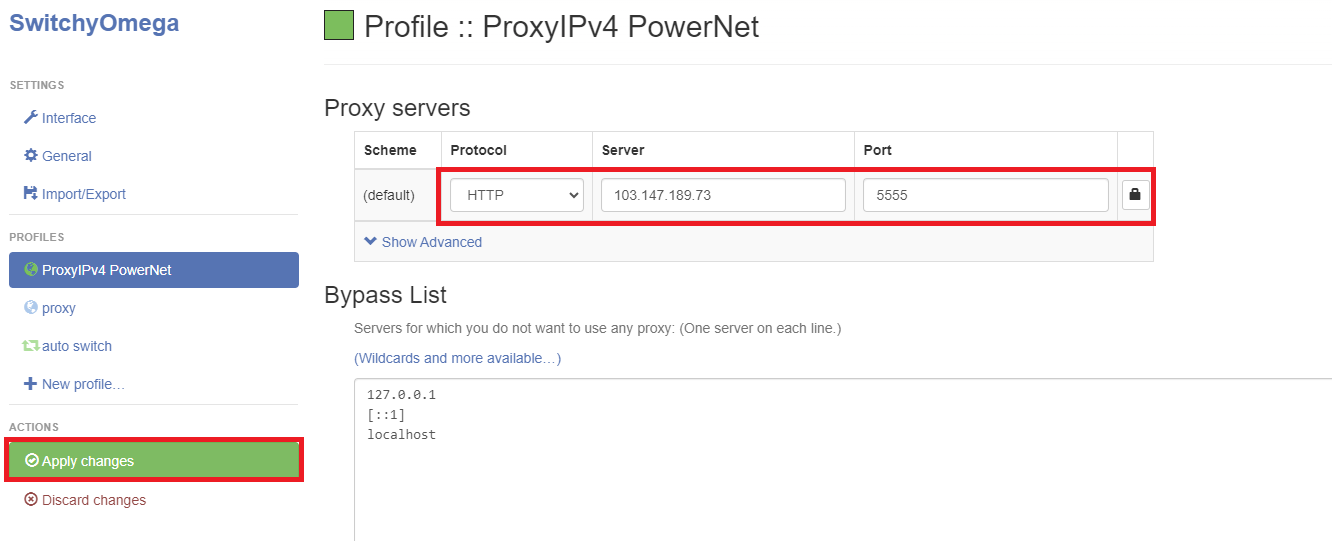
Sau khi cấu hình Proxy Server nhấp vào nút “Apply Changes” để kích hoạt Profile.
Bước 3: Sử dụng Proxy IPv4 với SwitchyOmega
Bây giờ bạn đã cấu hình thành công Proxy IPv4 trong SwitchyOmega, bạn có thể sử dụng nó để duyệt web một cách an toàn và ẩn danh. Để chuyển đổi giữa các Proxy, bạn chỉ cần nhấp vào biểu tượng SwitchyOmega trên thanh công cụ của trình duyệt Chrome và chọn Profile mà bạn muốn sử dụng.
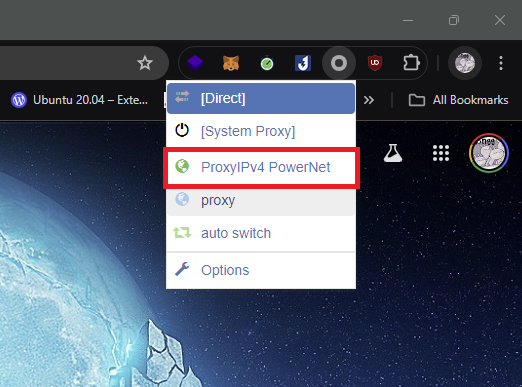
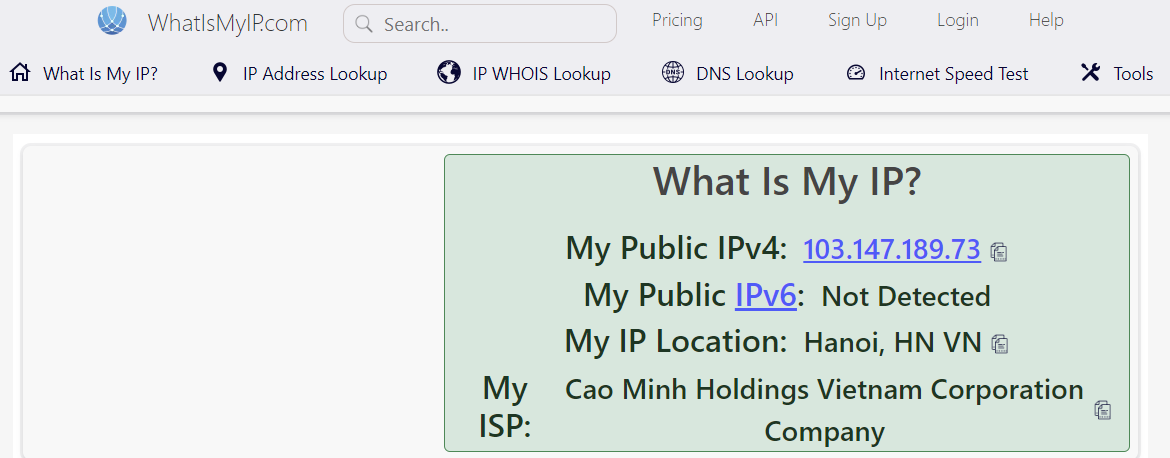
PowerNet – Nhà cung cấp ProxyIPv4 Powernet hàng đầu
Nếu bạn đang tìm kiếm một nhà cung cấp proxy IPv4 chất lượng cao, PowerNet là một lựa chọn hàng đầu. PowerNet cung cấp các gói ProxyIPv4 Việt Nam chất lượng cao với độ tin cậy và tốc độ kết nối cao.
Bạn có thể tìm hiểu thêm về PowerNet và các gói ProxyIPv4 Việt Nam tại đây

